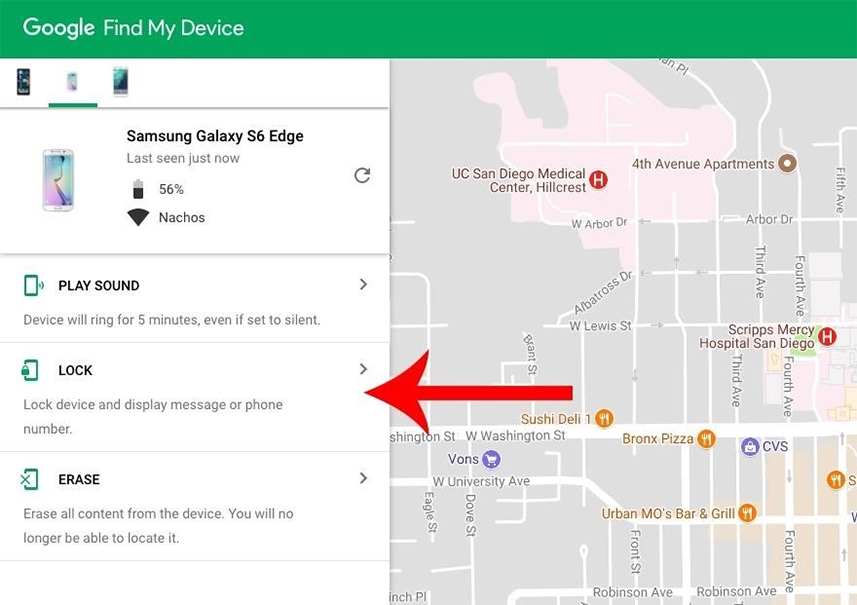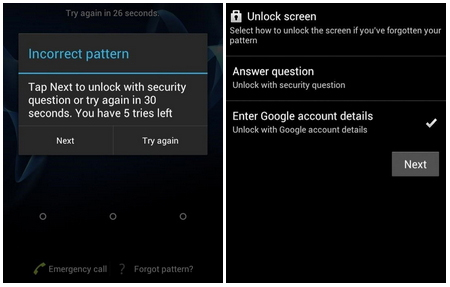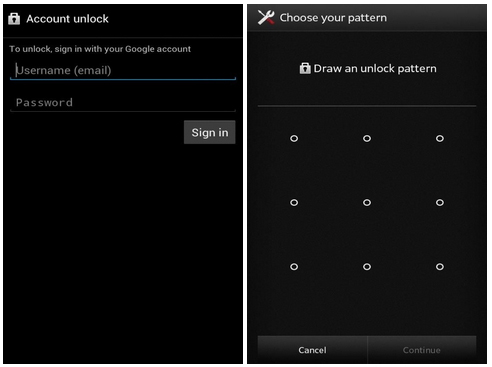Allas värsta rädsla är att glömma sitt telefonlösenord. Ditt liv kommer att upphöra att existera om du förlorar tillgången till din telefon.
Även om det finns många säkerhetsbrister på din telefon som du kan utnyttja, finns det flera sätt att öppna din telefon om du har glömt ditt lösenord. Du har kommit till rätt plats om du letar efter ett sätt kringgå Android-låsskärmen med kameran .
- Del 1: Kan du kringgå Android-låsskärmen med kameran?
- Del 2: Steg för att kringgå Android-låsskärmen med kameran
- Del 3: Förbigå Android-låsskärmen med professionell Android Unlocker
- Del 4: 4 vanliga sätt att kringgå Android-låsskärmen
Del 1: Kan du kringgå Android-låsskärmen med kameran?
ja! Med hjälp av funktionen "nödnummer" kan du potentiellt använda kameran för att inaktivera ditt säkerhetslås. Vi visar dig hur du använder kameran för att låsa upp Android-låsskärmen. Den här funktionen är helt enkelt en bugg som kan användas för att undvika säkerhetsprotokoll. Även om telefonen är låst har Google inkluderat en funktion som låter användare komma åt kameran.
Många användare har kommit på ett sätt att använda den här funktionen för att kringgå Android-låsskärmen med kameran och få tillgång till enhetens hem.
Så läs de detaljerade instruktionerna nedan om du vill veta hur du kringgår låsskärmen med kameran på en Android-telefon.
Del 2: Steg för att kringgå Android-låsskärmen med kameran
Följ stegen nedan för att kringgå Android-låsskärmen med kamera. Låt oss ta en titt på Android bypass låsskärm:
1. Starta genom att slå på din Android-enhet som du vill låsa upp med den här processen. Välj sedan funktionen "Nödsamtal".
2. Du kan nu skriva en sekvens av tecken. Ange till exempel ett tiotal asterisker. Efter det kan du välja alla tecken du har skrivit in och markera dem. Dubbelklicka bara på önskad sträng för att markera asterisken. Gå vidare, klicka på alternativet "Kopiera".
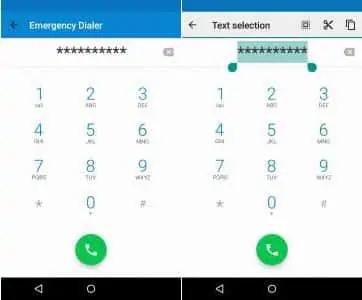
3. Tryck på samma fält igen för att klistra in det du har kopierat. Fortsätt att kopiera och klistra in tecknen tills du inte kan markera fler. I allmänhet, efter 11 repetitioner av en karaktär, kan du inte upprepa det.
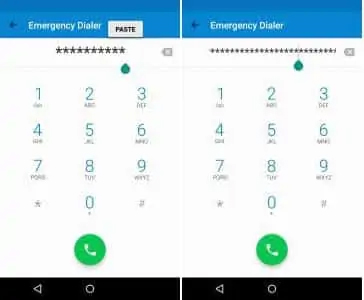
4. Du bör nu gå tillbaka till låsskärmen. Se till att du sveper åt vänster för att öppna kameran samtidigt. Rulla sedan ned aviseringsreglaget för att komma åt det.
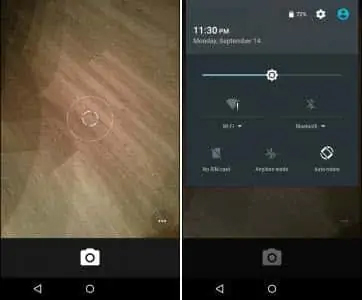
5. Menyn "Inställningar" kan nås genom att trycka på kugghjulsknappen. Efter det kommer du att se en lösenordsuppmaning.
6. Du kan trycka och hålla på lösenordsområdet när du ser det. En popup-meny visas. Välj bara alternativet "Klistra in". Det här alternativet skulle klistra in det du tidigare har kopierat.
7. Du bör kopiera och klistra in så många av dessa tecken som möjligt. När du klistrar in nya tecken, se till att markören har varit i slutet av raden.
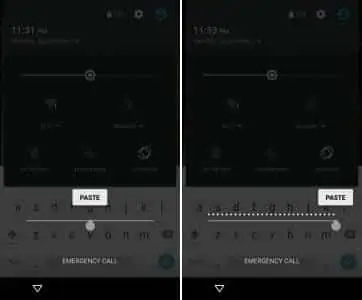
8. Du kan nu upprepa de föregående stegen innan en systemkrasch inträffar. Som ett resultat kommer du att upptäcka att de mjuka ikonerna inte längre är synliga.
9. Nu är det dags att vänta på att kameran ska krascha. Hemskärmen skulle exponeras efter det.
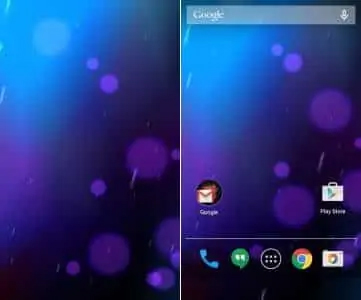
Du bör dock komma ihåg att den här metoden inte fungerar med alla Android-enheter. Det är troligtvis möjligt att enheter med Android 6 och senare kanske inte låses upp med den här metoden.
Del 3: Förbigå Android-låsskärmen med professionell Android Unlocker
Kan du inte använda kameran för att kringgå låsskärmen? Försök använda PasssFab Android Unlocker . Det kan hjälpa dig att radera Android-PIN-, Pattern- eller Fingerprint-lösenord som ett professionellt Android-lösenordsupplåsningsverktyg. Oavsett vilken typ av lösenord du anger kan du använda det för att kringgå låsskärmen. Dessutom är det enkelt och lätt att använda.
Låt oss titta på steg-för-steg-handledningen och se hur den kringgår Android-låsskärmen:
- Du bör först ladda ner och installera PassFab Android Unlocker-verktyget på din bärbara dator eller dator.
Anslut din Android-enhet till din dator, öppna sedan programvaran och välj alternativet "Ta bort skärmlås". Länk sedan din Android-telefon till datorn med en USB-kabel.

När din telefon är ansluten kommer en dialogruta att visas som ber dig att trycka på "Start" för att fortsätta.

Du kan nu se en varning om att all data på datorn kommer att raderas. Klicka på "Ja" för att fortsätta.

Din Android-låsskärm tas bort inom några minuter. För att avsluta proceduren, klicka på "Klar".

Del 4: 4 vanliga sätt att kringgå Android-låsskärmen
I det här avsnittet får du veta om fyra vanliga sätt att kringgå låsskärmen på Android . Om du inte vill använda ovanstående sätt eller om det inte gäller din telefon, kan du prova följande sätt. Så, låt oss börja med det.
Sätt 1: Samsung-användare - Använd "Hitta min mobil"
Den första metoden är endast för Samsung-användare. Det är en vanlig metod att kringgå Android-skärmlås. Om du är det kan du enkelt kringgå Android-låsskärmen med "Hitta min mobil". Följ stegen nedan för att veta hur du kringgår Android-låsskärmen på det här sättet:
1. Gå till webbplatsen google.com/android/find på din mobil eller någon annan smartphone. Logga sedan in med det Google-konto som är kopplat till din låsta Android-enhet.
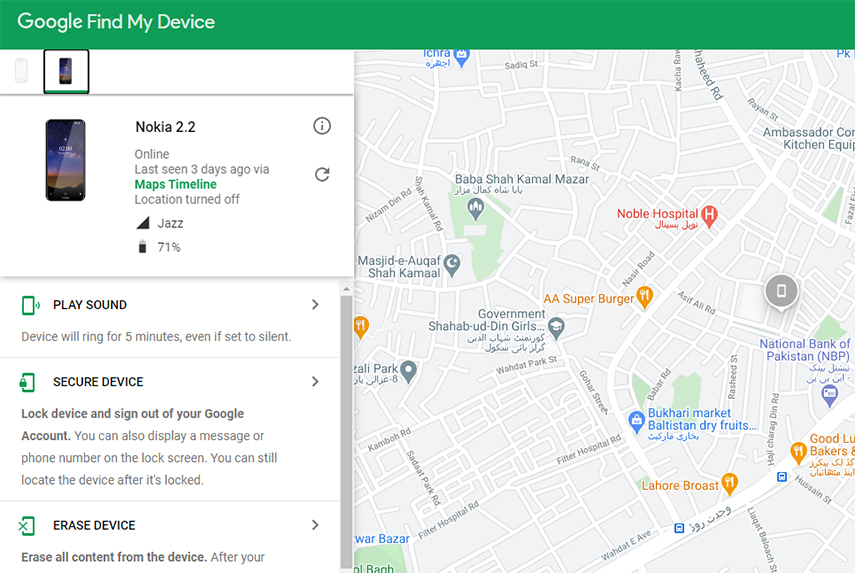
2. Du kommer att se tre val att köra på din föredragna enhet, inklusive Spela upp ljud, Säker enhet och Radera enhet. För att låsa upp enhetens låsskärm, tryck på knappen "Radera enhet". Det kommer att radera all din data från din enhet.

3. För att permanent radera alla systemposter, tryck på knappen "Radera enhet" på nästa skärm. Det är möjligt att du måste registrera dig för ditt Google-konto igen.
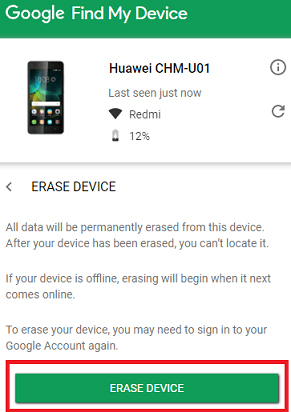
Obs: Alla dina data kommer att raderas med den här metoden.
Sätt 2: Gå förbi Android-låsskärmsinloggning i Android Enhetshanteraren
En annan metod för att kringgå eller ta bort lösenordet på Android-telefoner är att använda Android Device Manager för att kringgå Android-skärmlåset:
- Öppna Android Enhetshanteraren och logga in med samma Gmail-ID och lösenord som du använde för att konfigurera din Android-enhet.
När din dator har parats, tryck på "Lås"-knappen. Om din dator inte är ihopparad, gör några försök att ansluta till ADM.

När du trycker på "Lås"-knappen öppnas ett nytt fönster som ber dig att ange ett nytt lösenord för att ersätta den befintliga PIN-koden, mönstret eller lösenordet.

- Ange ett nytt lösenord och verifiera det genom att skriva det igen.
Sätt 3: Fabriksåterställ din telefon för att kringgå Android-låsskärmen
Du kan också utföra en fabriksåterställning på din telefon för att kringgå Android-låsskärmen. För att göra det måste du först gå in i enhetens återställningsläge.
1. Stäng av enheten. För att gå in i återställningsläge, tryck och håll in volymen upp, hem och strömknapparna samtidigt.
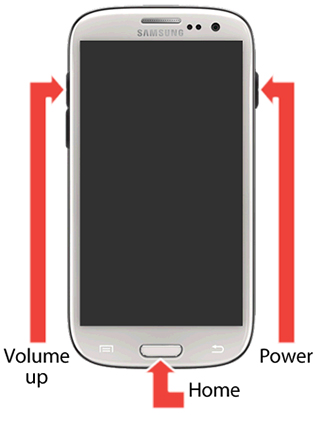
2. Bootloader-menyn för Android visas. För att komma åt återställningsläget, välj "Återställningsläge" och tryck på strömknappen.
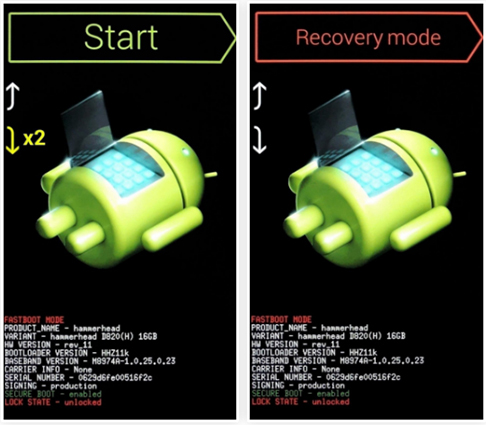
3. Använd volym ned-knappen för att välja "Torka data/fabriksåterställning" och välj det efter att du har gått in i återställningsläge.
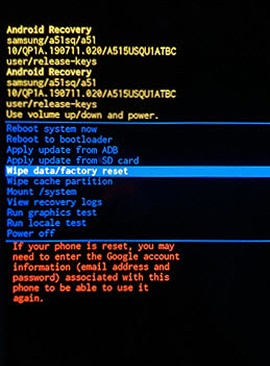
4. Starta om enheten och ställ in den igen.
Sätt 4: "Glömt mönster" - Ett av de bra sätten att kringgå Android-låsskärmen
Om du funderar på hur du kringgår Android-mönsterlåsskärmen, så är den här metoden ett annat val för dig!
På Android-enheter är det här alternativet tillgängligt som standard, så följ stegen nedan för att veta hur du kringgår Android-låsskärmen med ditt Google-konto eller funktionen glöm mönster:
Du får ett popup-meddelande som säger "Försök igen om 30 sekunder" efter några misslyckade försök. Du har fem försök kvar." På den nedre delen av din låsskärm, under meddelandet, ser du alternativet som säger "Glömt mönster." Välj "Glömt mönster" från menyn.

Du måste nu ange dina Google-kontouppgifter. Ange bara ditt Gmail-ID och lösenord, som du ställde in när du först skaffade din Android-smarttelefon. Google kommer sedan att ge dig ett e-postmeddelande med det senaste mönsterlåset.

- Du kan nu komma åt din inkorg och återställa mönsterlåset.
Obs! Om du inte har tillgång till internet kommer du inte att kunna återställa mönsterlåset och komma åt ditt Google-konto.
Slutsats
Tja, det finns många tekniker för att kringgå låsskärmen på Android-enheter. Det är helt upp till dig att bestämma den metod, programvara eller verktyg som bättre passar dina behov för att kringgå Android-låsskärmen.
Om du kommer på en fråga som hur man kringgår Android-låsskärmsmönster, kan du använda någon av de ovan nämnda metoderna.
Enligt min mening använder PassFab Android Unloker är den överlägset bästa för att kringgå låsskärmen på din Android-enhet. Det är enkelt och enkelt att använda. Om du har några problem med att låsa upp din Android-enhet, försök att använda det här sättet.